不带目录选项的自定义插件对象样式
|
命令 |
路径 |
|
创建插件样式 |
工具 上下文菜单 |
要创建插件对象样式:
在绘图区域中选择插件对象的无样式实例。
执行以下任一操作:
选择该命令。
右键单击对象,然后,从上下文菜单中选择从无样式插件新建插件样式。
在“对象信息”面板中,从样式列表中选择“从无样式插件新建插件样式”。
“选择文件夹”对话框打开。
为插件对象样式选择目标文件夹。
<对象> 样式对话框打开,填充了选定实例的参数值。
输入样式名称,该名称在文件中必需唯一。
对于每个参数,单击按样式/实例按钮并切换至所需的设置。
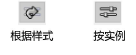
一些对象类型提供以下快速设置多个参数的方法:
要将对话框活动窗格上的所有非目录参数设置为“按样式”或“按实例”,单击全部按样式并切换至所需的样式/实例设置;其他选项卡/窗格按需要重复操作。
要从之前保存的样式导入设置,单击导入 <类别> 设置;来自当前文件和默认目录文件夹的样式可用。选择要导入的样式。设置仅为活动选项卡/窗格导入;其他选项卡/窗格按需重复操作。
指定参数值。对于样式参数,该值对于使用该插件对象样式的每个对象是固定的,无法从对象的设置、首选项或特性对话框进行编辑。这里设置的实例参数值是新放置实例的默认值;可以从对象的设置、首选项或特性对话框以及“对象信息”面板中为每个实例进行编辑。
对于从工具栏上的首选项按钮访问的设置或首选项对话框,更改实例参数的值将为随后插入的对象设置一个新的默认值,但不会更改插件样式的默认设置。
除了控制对象特定参数设置外,无论是何对象类型(比如无论插件对象是窗户还是标题栏边框),您均可控制一些插件对象样式设置。
要设置可见性相关选项(包括插件对象样式类以及二维组件和部切面显示),请参阅附加插件对象样式和实例选项。
对于使用二维组件的插件对象样式,可将组件定义为样式的一部分;请参阅创建符号定义和插件对象的二维组件。
